So laden Sie Videos von Discord herunter (2022)
Discord ist die beliebteste Chat-Anwendung unter Spielern und Geschäftsleuten. Spieler lieben diese App, da sie ihnen die Möglichkeit bietet, während des Spielens zu chatten, was ihrem Spielerlebnis mehr Spaß macht. Nicht alle Spiele verfügen über die Funktion des Live-Chats. Daher entscheiden sich Gamer für Discord . Eine Gruppe von Leuten, die dasselbe Spiel spielen, kann schnell Gruppen/Räume bilden und zusammen spielen. Für Fachleute fungiert Discord als Medium, um die Arbeit zwischen den Mitarbeitern der Organisation und den Mitgliedern des Raums zu verbinden und zu verteilen.
Nun, neben dem Erstellen von Räumen und dem Chatten können Sie auch Videos auf Discord herunterladen . Darüber hinaus können Sie Videos, Bilder und andere Mediendateien von Discord herunterladen und hochladen . Discord ist schließlich auch eine Social-Media-Plattform. Die Größe der hoch- oder herunterzuladenden Datei ist jedoch auf 8 MB begrenzt. Das bedeutet, dass Sie keine Filme oder langen Videos über diese Plattform teilen können. Bei HD-Inhalten können Sie nur wenige Sekunden davon erhalten.
Jetzt kommt hier die Hauptfrage – Wie kann man Videos auf Discord herunterladen? (How can you download videos on Discord?)In diesem Artikel werde ich Ihnen sagen, wie das geht. Dann fangen wir an.
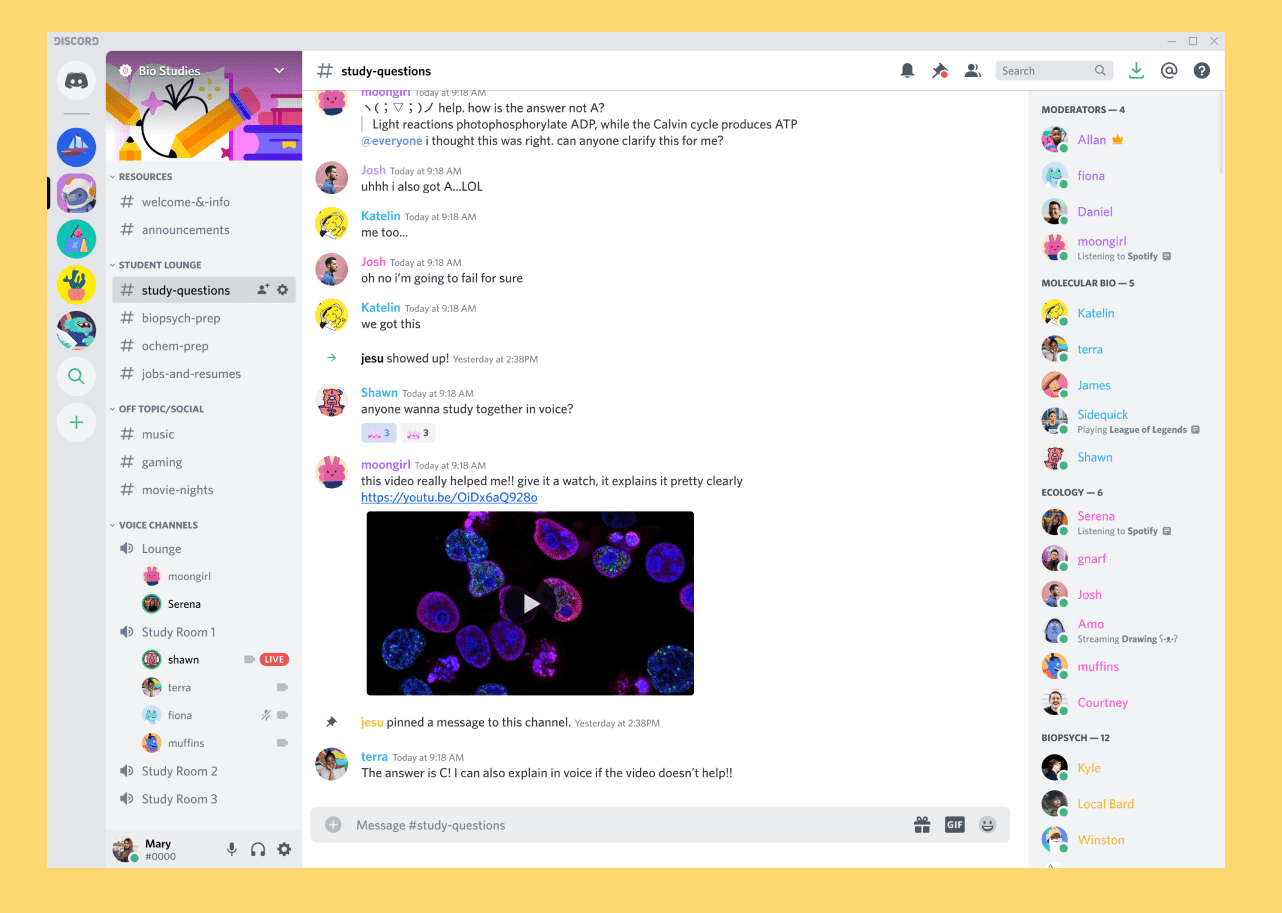
So laden Sie Videos von Discord hoch oder herunter(How to Upload or Download Videos from Discord)
Wenn Sie Discord verwendet haben , müssen Sie wissen, dass es auf einer bestimmten Ebene schwierig ist. Es ist vollgepackt mit so vielen Funktionen, und die Einrichtung ist etwas kompliziert. Das Hoch- und Herunterladen von Videos ist jedoch keine große Arbeit. Außerdem ist es unkompliziert. Befolgen Sie einfach die unten angegebenen Schritte und richten Sie zuerst Ihr Discord - Konto ein.
#1. Set up Discord Account
1. Laden Sie zunächst die (First)Discord-Anwendung(Discord application) herunter und installieren Sie sie auf Ihrem Gerät, falls Sie dies noch nicht getan haben.
2. Richten Sie Ihr Konto ein und melden Sie sich an(account and log in) .
3. Jetzt müssen Sie Berechtigungen erteilen, um die Fotos, Medien und Dateien Ihres Geräts zu verwenden(Now, you need to give permissions to use your device’s photos, media, and files) .

4. Der letzte Schritt hier ist, einem beliebigen Chat-Server beizutreten. Wenn Sie sich nicht sicher sind, können Sie nach einem beliebigen Spieleserver oder offenen Community-Server(game server or open community server) suchen .
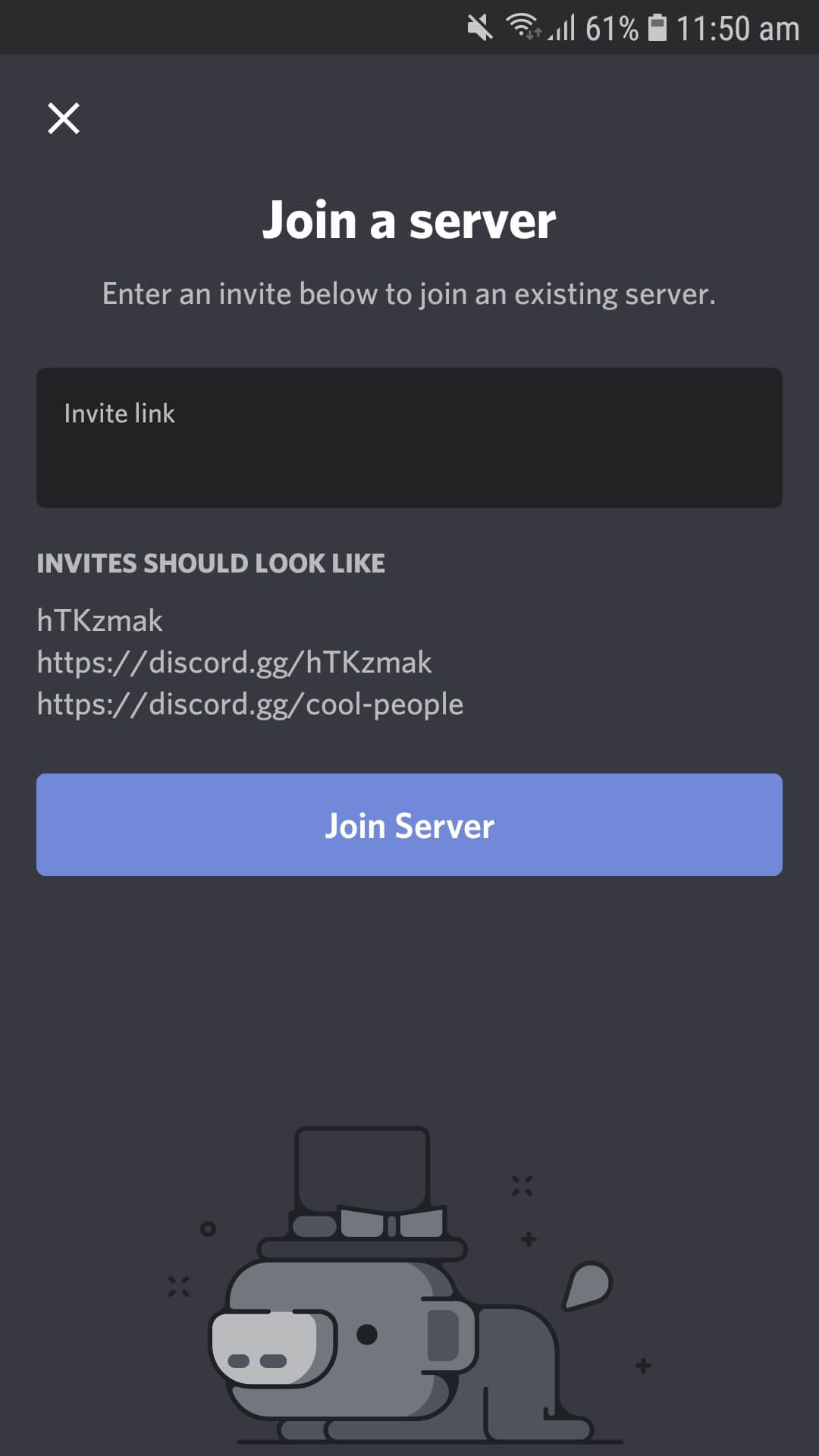
Jetzt, da Sie mit Ihrer Discord -Anwendung eingerichtet sind, können Sie hier nur noch ein Video herunterladen. Bevor Sie zum Download- und Upload-Leitfaden übergehen, müssen Sie bedenken, dass es ein Dateilimit von 8 MB gibt. Sie können keine Mediendateien verwenden, die das Limit überschreiten; Sie werden jedoch in Ordnung sein, wenn Sie sich innerhalb der 8-MB-Marke befinden. Lassen Sie uns nun zuerst sehen, wie Sie ein Video auf Discord hochladen oder senden .
Lesen Sie auch: (Also Read:) Wie kann ich den Bildschirm auf Discord teilen?(How to Share Screen on Discord?)
#2. Upload Videos on Discord
1. Öffnen Sie zunächst den Server oder Raum oder den persönlichen Chatbereich,(open the server or room or the personal chat section ) an den Sie ein Video senden möchten.

2. Unten sehen Sie neben dem Typbereich eine Kamera und ein Bildlogo. Klicken Sie(Click) auf die Kamera-Schaltfläche,(camera button) wenn Sie ein Video aufnehmen möchten. Andernfalls können Sie auf das Bildsymbol(image icon to upload) klicken, um ein vorab aufgezeichnetes Video hochzuladen.
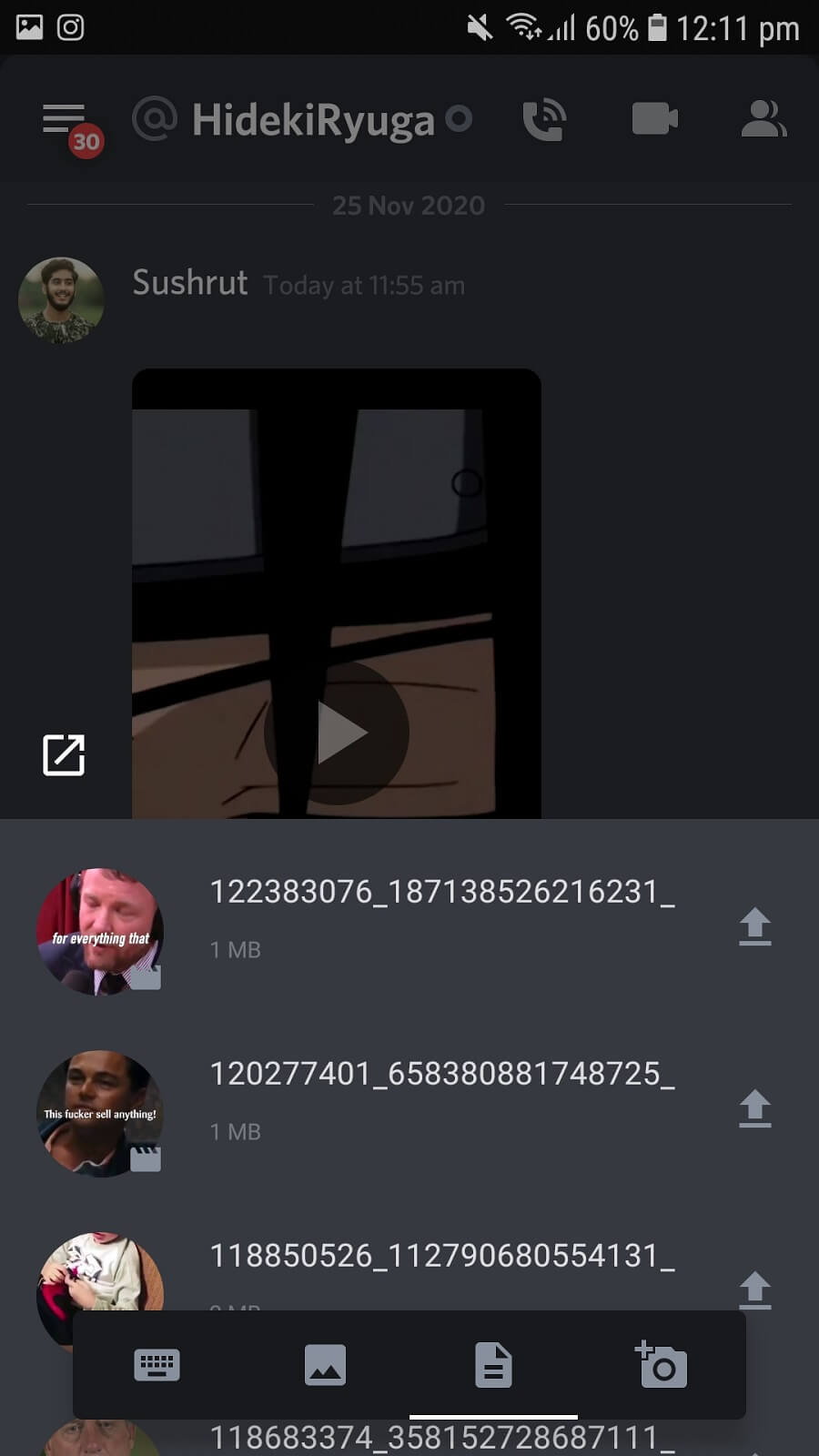
3. Nachdem Sie das Video ausgewählt haben, klicken Sie auf die Schaltfläche „Senden“(send button) . Das Video wird innerhalb weniger Sekunden hochgeladen und versendet.
Die Schritte ähneln denen anderer Social-Media-Plattformen. Mit dem Dateilimit von 8 MB auf Discord können Sie jedoch keine Videos über diesem Limit teilen. Aber was, wenn es sein muss? Nun(Well) , Sie können Cloud-Speicherplattformen(cloud storage) verwenden , um Ihr Video hochzuladen und dann den Link auf Discord zu teilen . Sie können Google Drive , OneDrive , Streamable , Dropbox usw. verwenden.
#3. Download Videos from Discord
Das Herunterladen eines Videos von Discord ist bequemer als das Hochladen desselben. Alles, was Sie tun müssen, ist:
1. Tippen Sie auf das Video(Tap on the video) und es wird das Video-Thumbnail zu einem Vollbild erweitern.
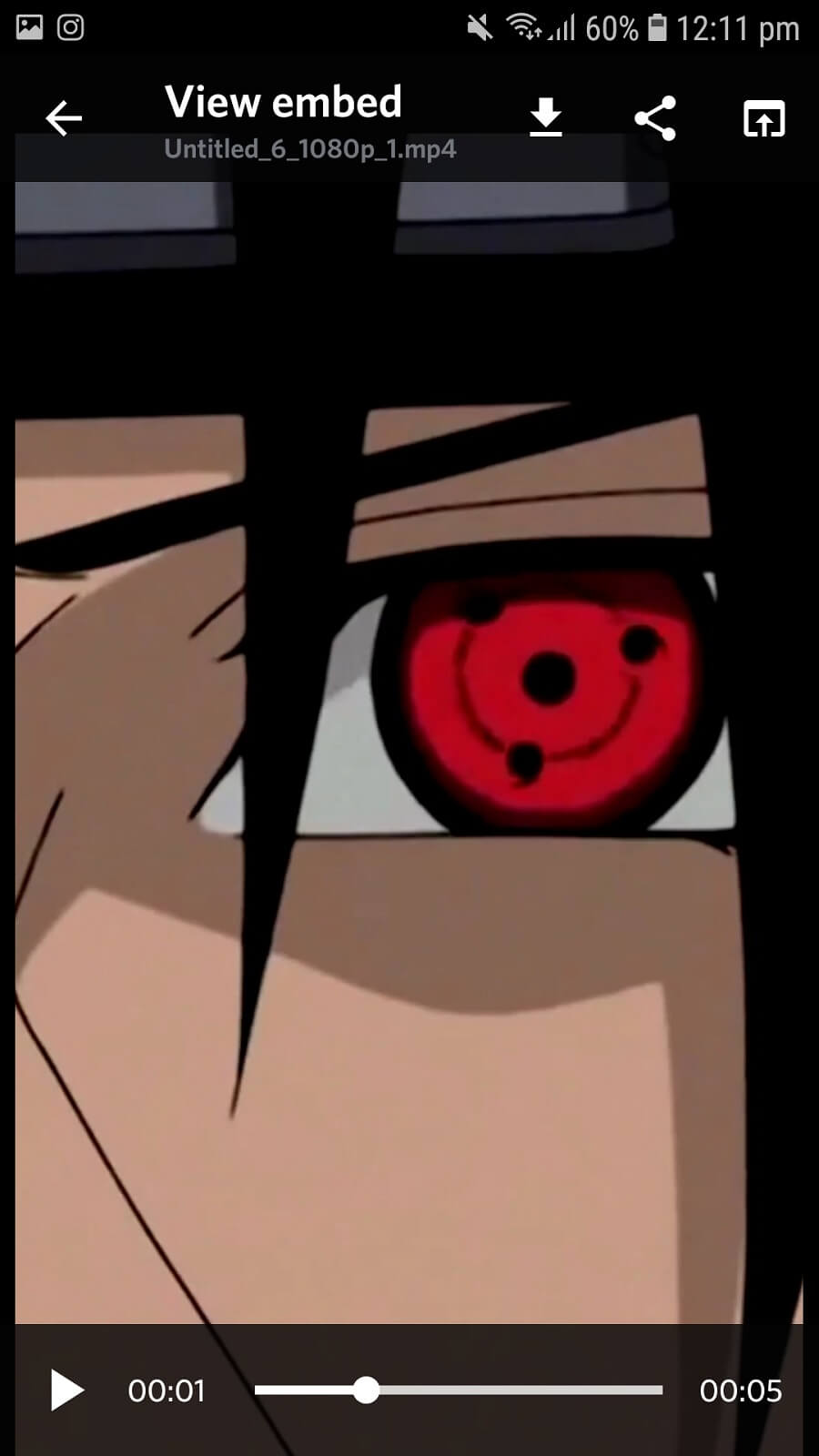
2. Auf der Oberseite finden Sie drei Optionen. Klicken Sie(Click) auf das erste Symbol (Pfeil nach unten)(first icon (down arrow button)) von links, dh die Download- Schaltfläche.
3. Ihr Video wird heruntergeladen, sobald Sie auf die Download-Schaltfläche(Download button) klicken .
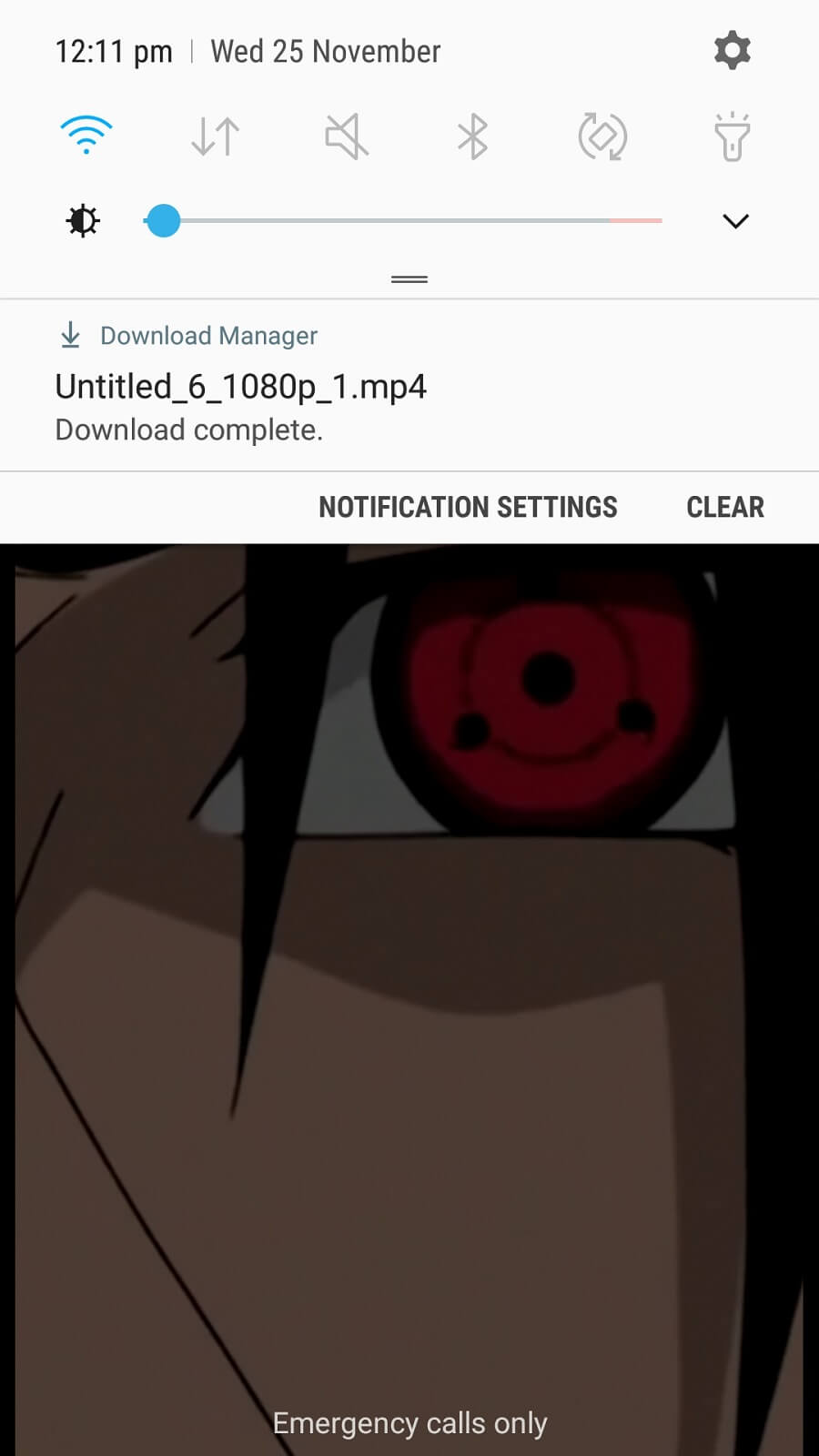
4. Wenn Sie Discord jetzt auf einem Computer verwenden, klicken Sie mit der rechten Maustaste auf das Video und klicken Sie auf Herunterladen(right-click on the video and click Download) .
Das ist es! Das Herunterladen und Hochladen von Videos auf (Video)Discord ist so einfach wie auf jeder anderen Plattform. Der einzige Nachteil von Discord ist das 8-MB-Limit; Sie können jedoch jederzeit Cloud-Speicher und Links verwenden, um Videos zu teilen.
Obwohl Discord nicht explizit für das Teilen von Mediendateien entwickelt wurde, können Sie dennoch kurze Videos senden und empfangen. Einige Leute haben Zweifel, ob Discord für die gemeinsame Nutzung von Mediendateien sicher ist. Ich muss klarstellen, dass das Teilen von Videos/Bildern auf Discord genauso sicher ist wie auf jeder anderen Plattform. Wir alle teilen ständig Dateien über andere Social-Media-Plattformen, was schadet es dann, sie auf Discord zu teilen ? Gar nichts! Discord ist sehr sicher und Sie müssen sich um nichts kümmern.
Empfohlen:(Recommended:)
- So entfernen Sie alle oder mehrere Freunde auf Facebook(How to Remove All or Multiple Friends on Facebook)
- Discord öffnet sich nicht? 7 Möglichkeiten, um das Problem „Discord wird nicht geöffnet“ zu beheben(Discord Not Opening? 7 Ways To Fix Discord Won’t Open Issue)
- So fälschen oder ändern Sie Ihren Standort auf Snapchat(How to Fake or Change Your Location on Snapchat)
Jetzt, da alles klar ist, können Sie Videos auf Discord frei hochladen und herunterladen. Wenn Sie auf ein Problem stoßen oder eine andere Methode zum Herunterladen von Videos von Discord haben, teilen Sie uns dies im Kommentarfeld mit.
Related posts
So laden Sie Reddit-Videos mit Ton herunter (2022)
3 Möglichkeiten, Facebook-Videos auf das iPhone herunterzuladen
So laden Sie JW Player-Videos herunter (Top 5 Ways)
Behebung, dass Discord Go Live nicht angezeigt wird
Wie man auf Discord live geht (2022)
So löschen Sie alle Nachrichten in Discord (DM-Verlauf löschen)
So beheben Sie den No-Route-Fehler bei Discord (2022)
So laden Sie Videos von Twitter, Facebook und Instagram herunter
Beheben Sie den Discord-Fehler „You Are Being Rate Limited“.
9 Möglichkeiten, Twitter-Videos zu reparieren, die nicht abgespielt werden
So laden Sie Reddit-Videos herunter
So laden Sie Facebook-Fotos und -Videos herunter
So erstellen Sie eine Seite im Querformat in Word
3 Möglichkeiten, Diashows von jeder Website zu entfernen
Wie entferne ich ein Google- oder Gmail-Profilbild?
Finden Sie GPS-Koordinaten für jeden Ort
Wie kann ich den Bildschirm auf Discord teilen? (2022)
Was ist eine MKV-Datei und wie wird sie geöffnet?
So verwenden Sie Netflix Party, um Filme mit Freunden anzusehen
Zugriff auf mobile Websites mit Desktop-Browser (PC)
